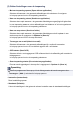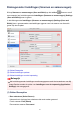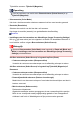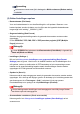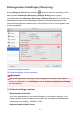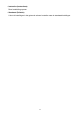User manual
Opmerking
Het scannen neemt meer tijd in beslag als u Moiré reduceren (Reduce moire)
inschakelt.
(2) Gebied Instellingen opslaan
• Bestandsnaam (File Name)
Voer een bestandsnaam in voor de afbeelding die u wilt opslaan. Wanneer u een
bestand opslaat, worden de datum en vier cijfers aan de ingestelde bestandsnaam
toegevoegd in de indeling "_20XX0101_0001".
• Gegevensindeling (Data Format)
Selecteer de gegevensindeling waarin de gescande documenten moeten worden
opgeslagen.
U kunt JPEG/Exif, TIFF, PNG, PDF of PDF (meerdere pagina's) (PDF (Multiple
Pages)) selecteren.
Belangrijk
U kunt JPEG/Exif niet selecteren als Kleurenmodus (Color Mode) is ingesteld op
Zwart-wit (Black and White).
• Instellingen (Settings...)
Klik om het dialoogvenster Instellingen voor gegevensindeling (Data Format
Settings) weer te geven. Hierin kunt u de kwaliteit instellen van de afbeeldingen die u
wilt opslaan, zoeken op trefwoorden in PDF-bestanden en het compressietype ervan
instellen en de gegevensindeling bepalen waarin de afbeeldingen moeten worden
opgeslagen die u hebt gescand met Automatisch scannen.
• Opslaan in (Save in)
Hiermee wordt de map weergegeven waarin de gescande documenten moeten worden
opgeslagen. Als u de map wilt wijzigen, geeft u de doelmap op in het dialoogvenster dat
wordt weergeven als u Toevoegen... (Add...) selecteert in het pop-upmenu.
De standaardmap voor opslag is de map Afbeeldingen (Pictures).
Belangrijk
Als het dialoogvenster Instellingen wordt weergegeven vanuit My Image Garden
wordt deze optie niet weergegeven.
• Scanresultaten controleren (Check scan results)
Hiermee geeft u het dialoogvenster Instellingen opslaan (Save Settings) na het
scannen weer.
64